رسم نمودار گانت در نرم افزار ویزیو
نرم افزار ویزیو در سال 1992 و به عنوان ابزاری برای رسم نمودار و دیاگرام به کاربران کامپیوتر معرفی شد و به حدی کاربردی بود که تا سال 2000 توانست نظر مایکروسافت را برای خرید مجموعه توسعه دهنده این نرم افزار جلب کند. بسیاری از کاربران حرفه ای برای رسم نمودارها در طی سالیان متمادی به این نرم افزار اعتماد کردند و همین موضوع سبب شد تا این نرم افزار تبدیل به یکی از مهمترین اجزا مجموعه مایکروسافت آفیس شود.
بیشتر بخوانید: راهنمای خرید کامپیوتر
نمودار میله ای گانت(Gantt chart) چیست؟
اگر تا به حال فعالیت های مربوط به مدیریت پروژه انجام داده باشید احتمالاً آشنایی جزئی با نمودار میله گانت(Gantt chart) دارید که برای نشان دادن زمان بندی پروژه توسعه داده شده است. نام این نمودار به احترام هنری گانت، مهندس مکانیک آمریکایی اینگونه نامگذاری شده، چرا که او اولین کسی بود که بین سالهای 1905 تا 1910 میلادی از این سبک نمودارهای میله ای برای نشان دادن پیشرفت در پروژه استفاده می کرد. در این نمودار، طراح و مسئول پروژه، وظایفی که باید انجام شود را در محور عمودی دسته بندی و فواصل زمانی را در محور افقی فهرست میکند. جالب است بدانید نمودارهایِ گانتِ مدرن، همچنین روابطی موسوم به روابط وابستگی (به عنوان مثال، اولویتش شبکه) را هم بین فعالیت های مختلف نشان می دهد.
رسم نمودار گانت(Gantt) در نرم افزار ویزیو
ابتدا برای شروع کار نرم افزار ویزیو را باز کنید. سپس به منظور ایجاد یک Gantt Chart ابتدا فایل جدید با قالب مورد نظر را انتخاب کنید. برای انجام این کار می توانید همانند تصویر زیر از منوی File بر روی گزینه New کلیک کرده سپس در گروه Schedule گزینه Gantt Chart را انتخاب کنید. برای اتمام کار باید بر روی گزینه Create کلیک کنید.
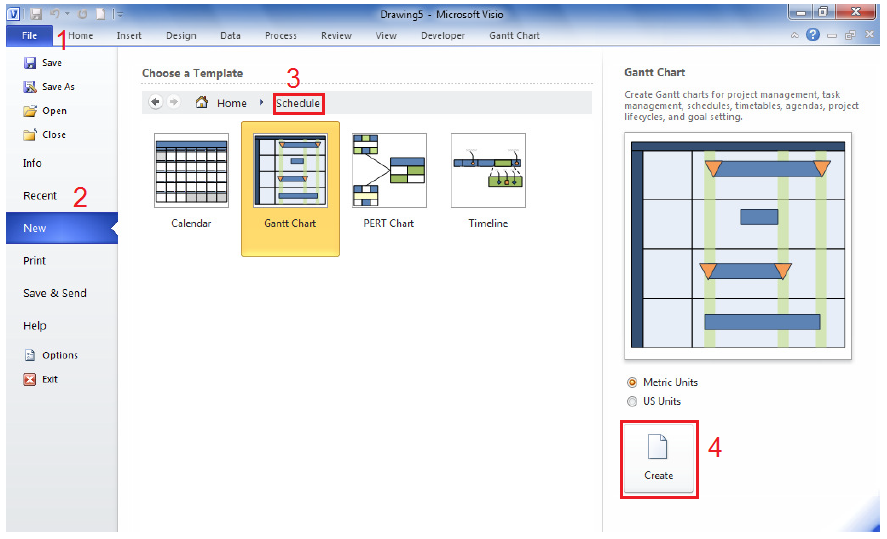
این صفحه منوی تنظیمات ویزیو است که می توانید از طریق آن نسبت به ایجاد نمودار میله ای گانت اقدام کنید.
پس از اینکه بر روی گزینه Create کلیک کردید پنجره دیگری همانند آنچه در پایین نیز مشاهده می کنید، مربوط به تنظیمات Gantt Chart باز خواهد شد که در ادامه به توضیح بخش های مختلف این پنجره می پردازیم.
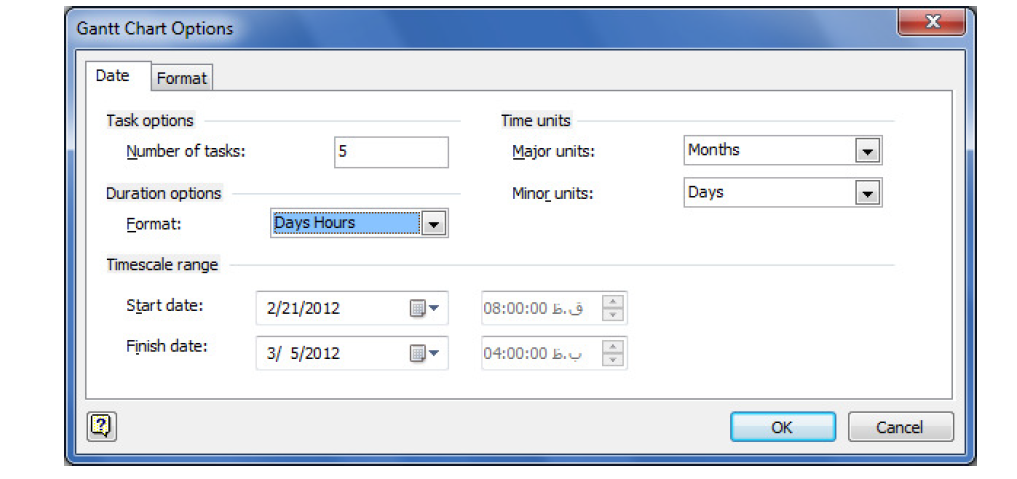
پنجره تنظیمات نمودار میله ای گانت در نرم افزار ویزیو
همانطور که گفته شد در این پنجره تنظیماتی وجود دارد که توضیحات و کارکرد هریک را می توانید در لیست زیر مشاهده کنید:
Number of Tasks : تعداد سطر های وظیفه
Major Unites : واحد اصلی برای شمارش در زمان نمودار
Minor unites : واحد فرعی برای شمارش در زمان نمودار
Formats : نوع واحد زمانی برای نمایش چارت
Start Date : تاریخ شروع نمودار گانت
Finsh Date : تاریخ پایان نمودار گانت
پس از اینکه نسبت به تکمیل هریک از داده های مورد نیاز برای طراحی این نمودار، اقدام کردید، می توانید بر روی گزینه ok کلیک کنید تا کار به پایان برسد. البته لازم به ذکر است که بعد از ایجاد یک گانت در ریبون اصلی(نوار ابزار بالای محموعه آفیس) همانطور که در تصویر زیر هم قابل مشاهده است، یک گزینه تحت عنوان Gantt Chart به اضافه می شود که تنظیمات مربوط چارت را می توان در این قسمت با دقت بیشتری مشخص کرد.

نوارابزار مجموعه مایکروسافت آفیس، مسیر خوبی برای شخصی سازی برخی از قابلیت ها و تنظیمات این نرم افزار است.
بیشتر بخوانید: راهنمای خرید کامپیوتر گیمینگ
دیگر نباید مشکلی با ساخت این مدل از نمودارها در نرم افزار ویزیو داشته باشید، اما اگر ساخت نمودار برایتان خیلی سخت است و از پس آن برنمیایید، ایرادی ندارد ما در مکعب آماده ایم تا در صورتی که مشکلتان را در پایین همین پست برایمان کامنت کنید، نسبت به پاسخ دهی و راهنمایی شما دوست عزیز اقدام کنیم. اقدامی هم که شما می توانید انجام دهید این است که سری به مطلب خرید کامپیوتر در کرج بزنید که در آن سعی کرده ایم آموزش و راهنمایی کامل و کاربردی را برای خرید کامپیوتر ارائه کنیم که البته تنها مربوط به کاربران کرجی نمی شود و به سبب مزیت های سئو اینگونه نامگذاری شده است. پس فرصت را از دست ندهید و از این صفحه هم بازدید کنید چرا که خبرهای بسیار خوبی برایتان داریم.
تمام×




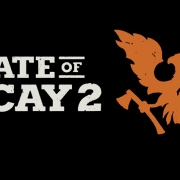








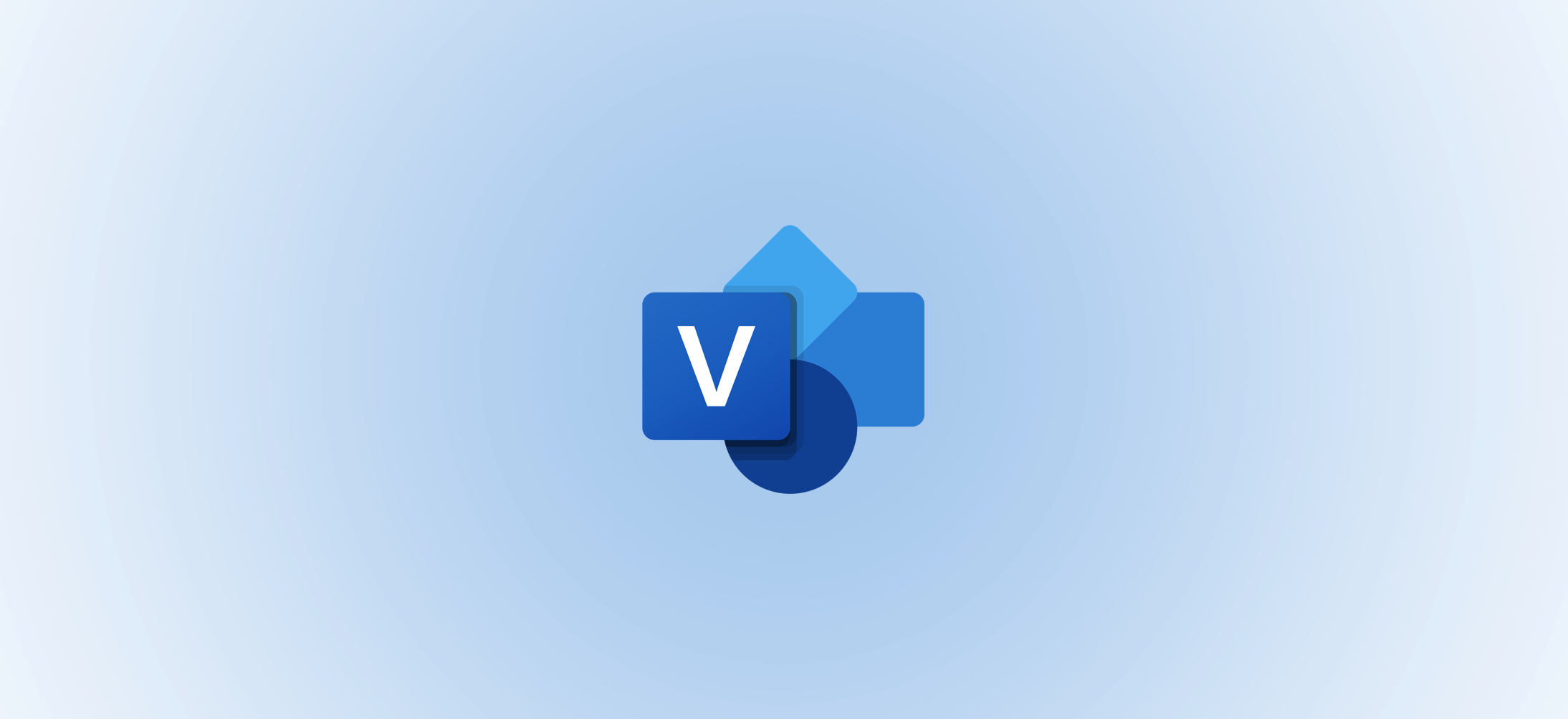
دیدگاه خود را ثبت کنید
تمایل دارید در گفتگوها شرکت کنید؟در گفتگو ها شرکت کنید.